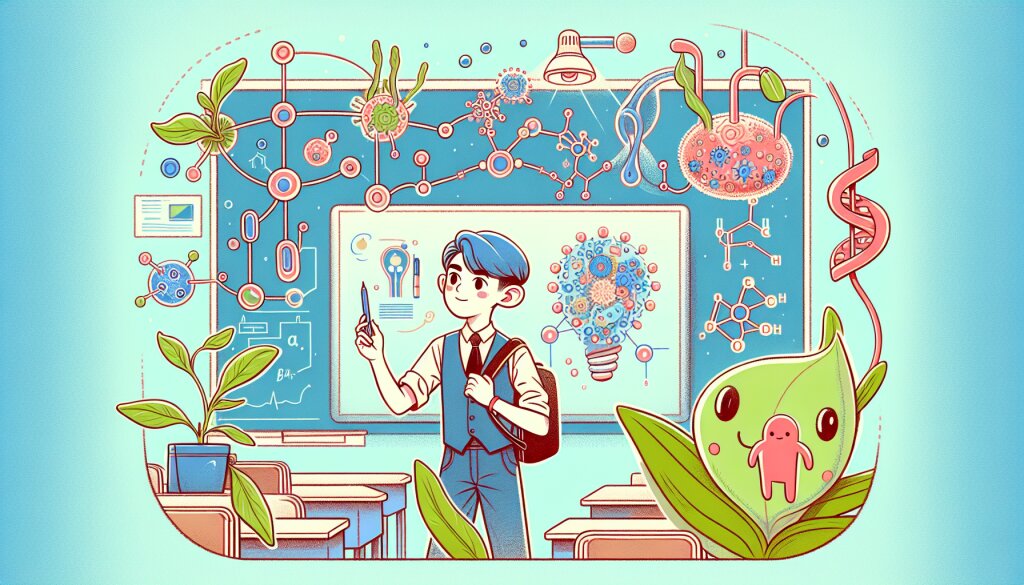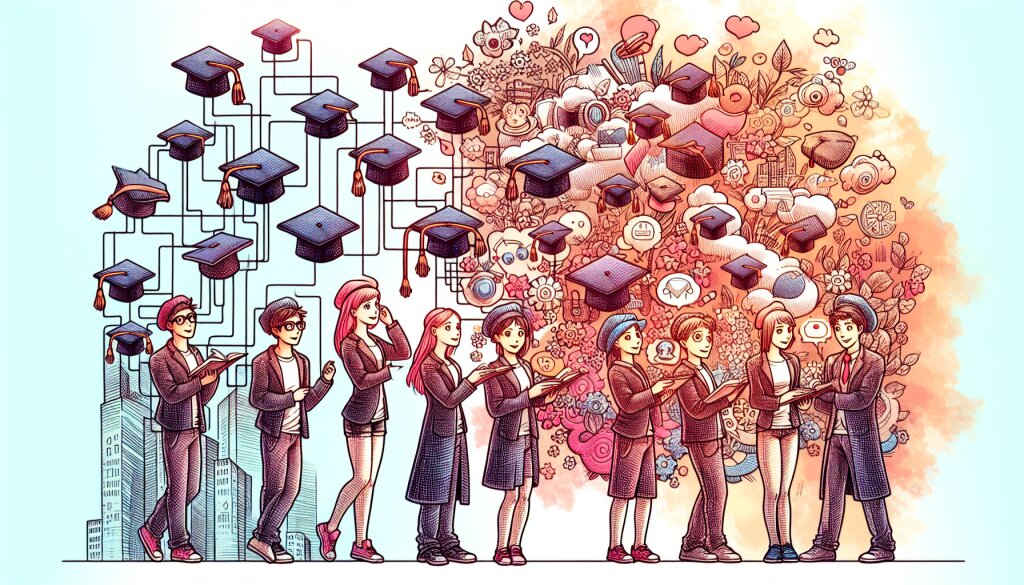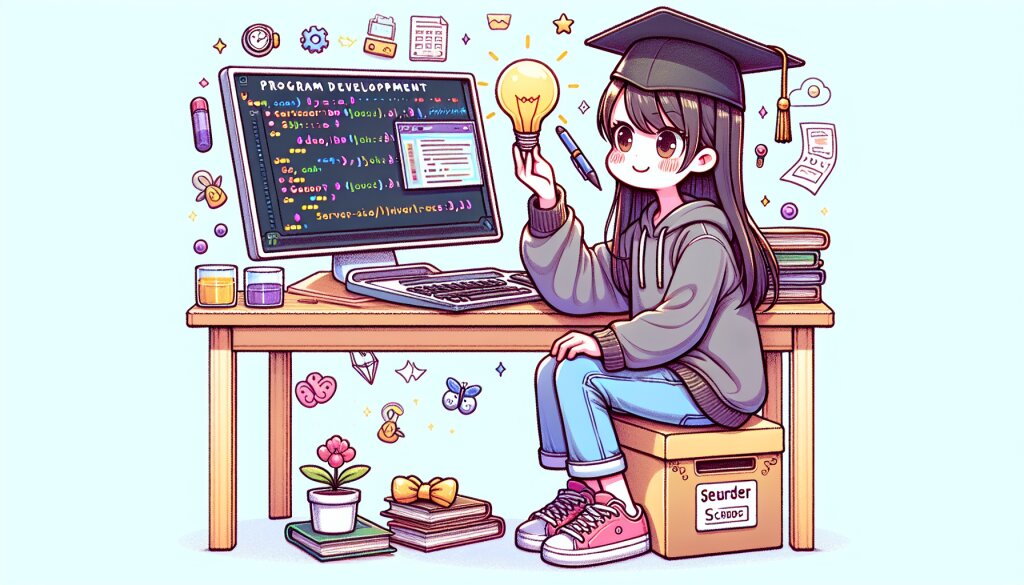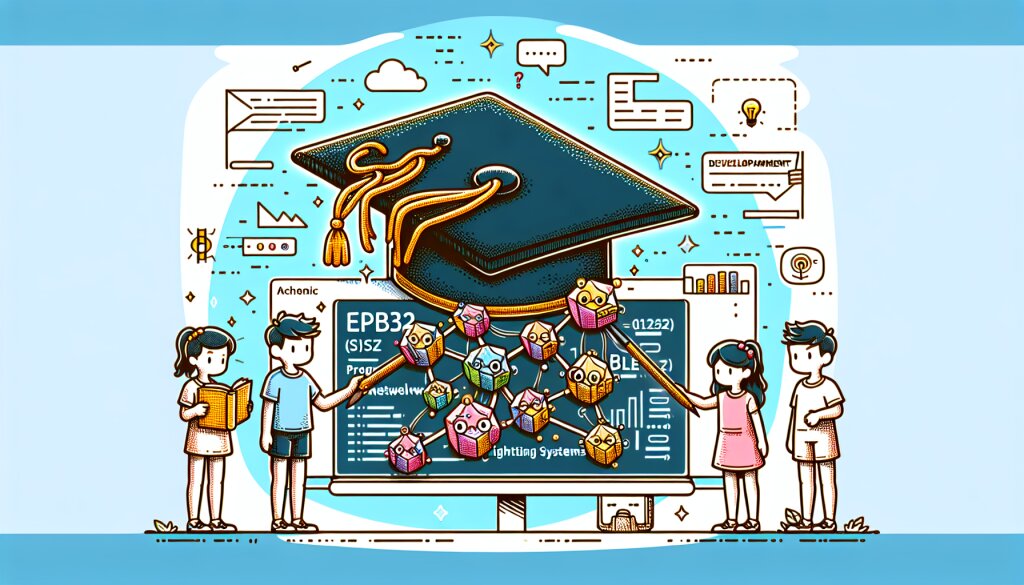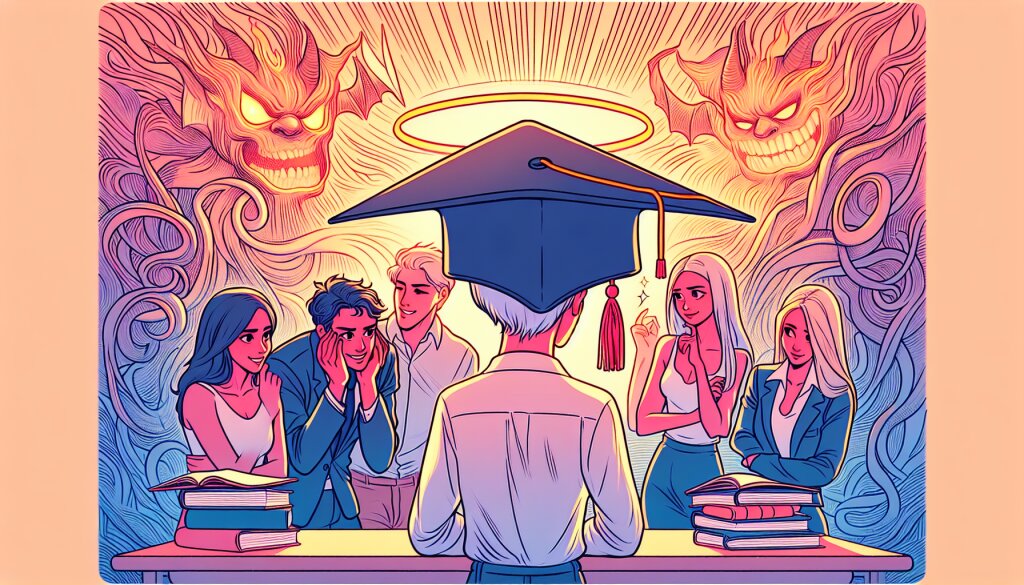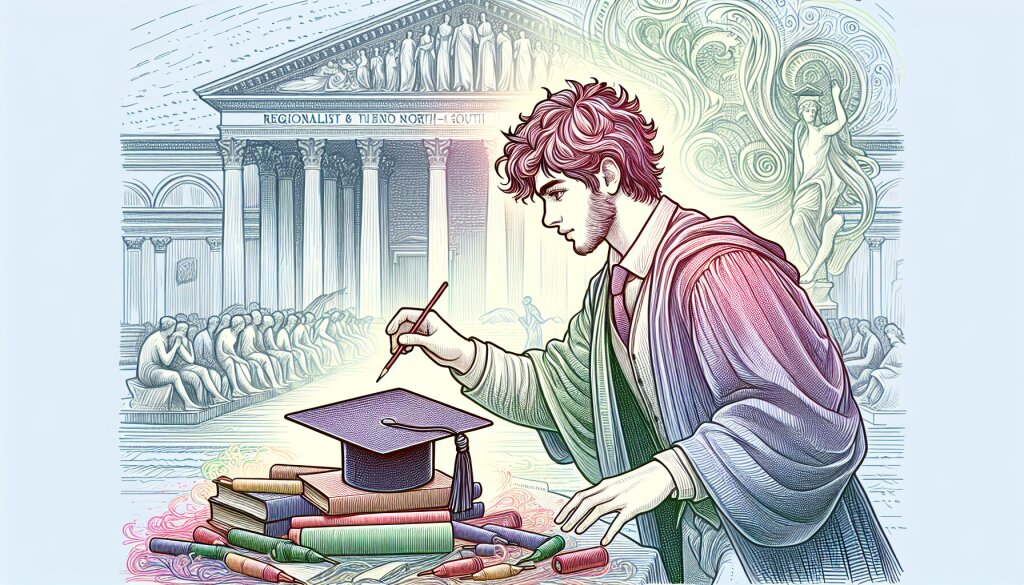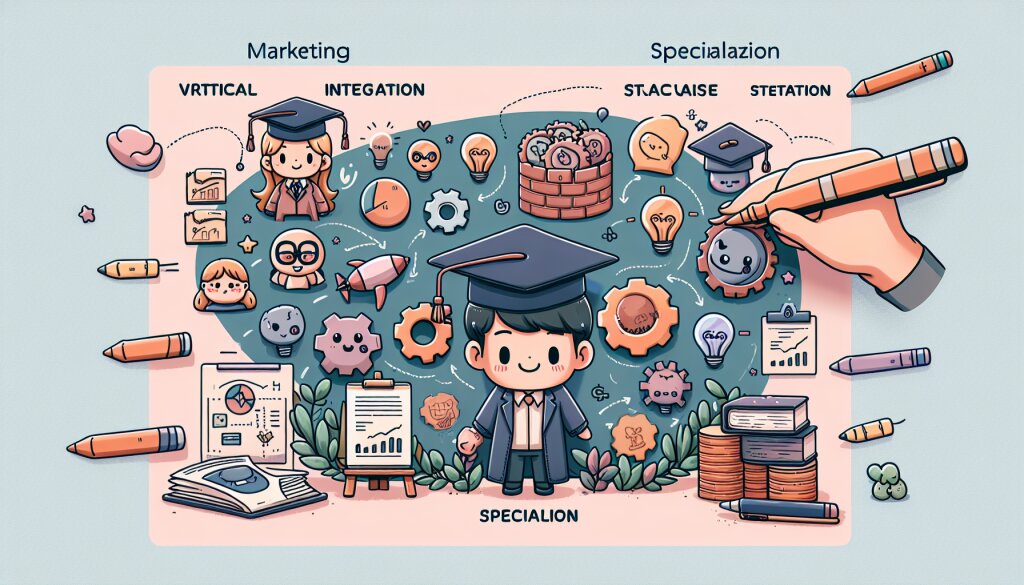HDD 헤드 파킹 소음 해결 가이드 📘

컴퓨터를 사용하다 보면 가끔 이상한 소리에 놀라곤 합니다. 특히 하드 디스크 드라이브(HDD)에서 나는 '딱딱' 소리는 많은 사용자들을 불안하게 만듭니다. 이 소리의 정체는 무엇일까요? 바로 HDD 헤드 파킹 소음입니다. 🎧
이 가이드에서는 HDD 헤드 파킹 소음의 원인부터 해결 방법까지 상세히 알아보겠습니다. 컴퓨터 수리나 조립에 관심 있는 분들께 특히 유용한 정보가 될 것입니다. 재능넷의 '지식인의 숲' 메뉴를 통해 여러분과 이 귀중한 정보를 공유하게 되어 기쁩니다.
자, 그럼 HDD 헤드 파킹 소음의 세계로 함께 떠나볼까요? 🚀
1. HDD 헤드 파킹이란? 🤔
HDD 헤드 파킹은 하드 디스크 드라이브의 중요한 보호 메커니즘입니다. 이 기능을 이해하기 위해서는 먼저 HDD의 구조를 알아야 합니다.
HDD는 크게 다음과 같은 부품으로 구성됩니다:
- 플래터(Platter): 데이터가 저장되는 원판 모양의 자기 디스크
- 헤드(Head): 플래터에서 데이터를 읽고 쓰는 장치
- 스핀들(Spindle): 플래터를 고속으로 회전시키는 모터
- 액추에이터(Actuator): 헤드를 움직이는 장치
헤드 파킹은 이 중에서 헤드와 관련된 기능입니다. 컴퓨터가 꺼지거나 절전 모드로 전환될 때, 또는 HDD가 일정 시간 동안 사용되지 않을 때 헤드를 안전한 위치로 이동시키는 것을 말합니다.
왜 이런 기능이 필요할까요? 🧐
HDD는 매우 정밀한 장치입니다. 헤드와 플래터 사이의 간격은 머리카락 두께의 1/1000 정도로 매우 좁습니다. 만약 컴퓨터가 갑자기 충격을 받거나 움직임이 있을 때 헤드가 플래터에 닿는다면, 심각한 데이터 손실이 발생할 수 있습니다.
헤드 파킹은 이러한 위험을 방지하기 위한 안전장치입니다. 파킹된 상태에서는 헤드가 플래터에서 떨어져 있어, 외부 충격에 의한 손상 위험이 크게 줄어듭니다.
이 그림에서 볼 수 있듯이, 정상 상태에서는 헤드가 플래터 위에 위치해 있지만, 파킹 상태에서는 헤드가 안전한 위치로 이동합니다.
헤드 파킹은 HDD의 수명을 연장하고 데이터를 보호하는 중요한 기능입니다. 하지만 이 과정에서 발생하는 소음이 사용자들을 불편하게 할 수 있죠. 다음 섹션에서는 이 소음의 특징과 원인에 대해 자세히 알아보겠습니다. 🔍
2. HDD 헤드 파킹 소음의 특징과 원인 🔊
HDD 헤드 파킹 소음은 대부분의 사용자들이 한 번쯤은 들어봤을 소리입니다. 하지만 이 소리가 정확히 어떤 특징을 가지고 있고, 왜 발생하는지 아는 사람은 많지 않죠. 이번 섹션에서는 이 소음의 특징과 원인에 대해 자세히 알아보겠습니다.
2.1 HDD 헤드 파킹 소음의 특징
HDD 헤드 파킹 소음은 주로 다음과 같은 특징을 가집니다:
- 소리의 종류: '딱', '틱', '클릭' 등의 짧고 날카로운 소리
- 발생 빈도: 불규칙적이지만 주기적으로 발생
- 발생 시점: 컴퓨터가 유휴 상태일 때 주로 발생
- 지속 시간: 매우 짧음 (보통 1초 미만)
이 소리는 대부분의 경우 정상적인 HDD 작동 소리입니다. 하지만 소리가 너무 빈번하거나 큰 경우, 또는 평소와 다른 이상한 소리가 난다면 주의가 필요합니다.
위 그림은 HDD 헤드 파킹 소음의 일반적인 파형을 나타냅니다. 짧고 날카로운 피크가 불규칙적으로 나타나는 것이 특징입니다.
2.2 HDD 헤드 파킹 소음의 원인
HDD 헤드 파킹 소음의 주요 원인은 다음과 같습니다:
- 전력 관리 설정: 윈도우의 전력 관리 설정에 따라 HDD가 일정 시간 사용되지 않으면 자동으로 절전 모드로 전환됩니다. 이때 헤드 파킹이 발생하며 소음이 납니다.
- 하드웨어 특성: HDD 제조사와 모델에 따라 헤드 파킹의 빈도와 소음 정도가 다를 수 있습니다.
- 사용 패턴: 컴퓨터를 어떻게 사용하느냐에 따라 헤드 파킹 빈도가 달라질 수 있습니다. 예를 들어, 백그라운드에서 주기적으로 실행되는 프로그램이 많으면 헤드 파킹이 자주 발생할 수 있습니다.
- HDD 수명: HDD가 오래될수록 기계적인 마모로 인해 소음이 더 커질 수 있습니다.
이러한 원인들을 이해하면 HDD 헤드 파킹 소음을 효과적으로 관리할 수 있습니다. 다음 섹션에서는 이 소음을 줄이거나 없애는 방법에 대해 자세히 알아보겠습니다. 🛠️
재능넷의 '컴퓨터 수리/조립' 카테고리에서는 이와 같은 실용적인 정보를 더 많이 찾아볼 수 있습니다. HDD 관리뿐만 아니라 다양한 컴퓨터 하드웨어 관련 팁을 공유하고 있으니, 관심 있으신 분들은 한 번 둘러보시는 것을 추천드립니다!
3. HDD 헤드 파킹 소음 해결 방법 🔧
HDD 헤드 파킹 소음으로 불편을 겪고 계신가요? 걱정 마세요! 이 섹션에서는 이 소음을 줄이거나 없애는 다양한 방법을 상세히 알아보겠습니다. 각 방법의 장단점과 주의사항도 함께 설명드리겠습니다.
3.1 전원 관리 설정 변경
가장 간단하고 효과적인 방법은 Windows의 전원 관리 설정을 변경하는 것입니다.
- 제어판 > 하드웨어 및 소리 > 전원 옵션으로 이동합니다.
- '선택한 플랜 설정 변경'을 클릭합니다.
- '고급 전원 설정 변경'을 클릭합니다.
- '하드 디스크' 항목을 펼치고 '다음 시간 이후에 하드 디스크 끄기' 값을 늘립니다.
이 방법의 장점은 간단하고 즉각적인 효과를 볼 수 있다는 것입니다. 단점은 HDD가 더 오래 작동하므로 전력 소비가 약간 증가할 수 있다는 점입니다.
3.2 레지스트리 편집
좀 더 고급 사용자를 위한 방법으로, Windows 레지스트리를 직접 편집하여 HDD 파킹 동작을 제어할 수 있습니다.
- Windows 키 + R을 눌러 실행 창을 엽니다.
- 'regedit'을 입력하고 확인을 클릭합니다.
- 다음 경로로 이동합니다: HKEY_LOCAL_MACHINE\SYSTEM\CurrentControlSet\Control\Power\PowerSettings\0012ee47-9041-4b5d-9b77-535fba8b1442\6738e2c4-e8a5-4a42-b16a-e040e769756e
- 'Attributes' 값을 더블클릭하고 값을 2로 변경합니다.
Windows Registry Editor Version 5.00
[HKEY_LOCAL_MACHINE\SYSTEM\CurrentControlSet\Control\Power\PowerSettings\0012ee47-9041-4b5d-9b77-535fba8b1442\6738e2c4-e8a5-4a42-b16a-e040e769756e]
"Attributes"=dword:00000002
주의: 레지스트리 편집은 시스템에 심각한 영향을 줄 수 있습니다. 반드시 백업을 먼저 진행하세요!
3.3 HDD 펌웨어 업데이트
때로는 HDD 제조사에서 제공하는 펌웨어 업데이트로 헤드 파킹 관련 문제를 해결할 수 있습니다.
- HDD 제조사 웹사이트에서 해당 모델의 최신 펌웨어를 확인합니다.
- 펌웨어 업데이트 도구를 다운로드하고 실행합니다.
- 지시에 따라 업데이트를 진행합니다.
주의사항: 펌웨어 업데이트 중 전원이 꺼지면 HDD가 영구적으로 손상될 수 있습니다. 반드시 안정적인 전원 환경에서 진행하세요.
3.4 물리적 방음 처리
소프트웨어적 해결이 어려운 경우, 물리적인 방음 처리를 고려해볼 수 있습니다.
- 방음 패드 사용: HDD를 감싸는 방음 패드를 설치합니다.
- 케이스 내부 방음: 컴퓨터 케이스 내부에 방음 재질을 부착합니다.
- HDD 마운트 교체: 고무 재질의 마운트로 교체하여 진동을 줄입니다.
물리적 방음 처리는 효과적이지만, HDD의 냉각에 영향을 줄 수 있으므로 주의가 필요합니다.
3.5 SSD로 교체
가장 근본적인 해결책은 HDD를 SSD(Solid State Drive)로 교체하는 것입니다. SSD는 움직이는 부품이 없어 소음이 거의 없습니다.
장점:
- 소음 완전 제거
- 시스템 성능 대폭 향상
- 전력 소비 감소
단점:
- 비용이 상대적으로 높음
- 용량 대비 가격이 HDD보다 높음
이상으로 HDD 헤드 파킹 소음을 해결하는 다양한 방법을 알아보았습니다. 각 방법마다 장단점이 있으므로, 자신의 상황에 맞는 최적의 방법을 선택하시기 바랍니다. 🤓
컴퓨터 하드웨어에 관심이 있으시다면, 재능넷의 '컴퓨터 수리/조립' 카테고리에서 더 많은 유용한 정보를 찾아보실 수 있습니다. 전문가들의 노하우와 팁을 공유하고 있으니, 꼭 한번 방문해보세요!
4. HDD 헤드 파킹 소음 예방 팁 💡
HDD 헤드 파킹 소음을 완전히 없애는 것은 어려울 수 있지만, 적절한 관리와 사용 습관으로 소음을 최소화하고 HDD의 수명을 연장할 수 있습니다. 이 섹션에서는 HDD 헤드 파킹 소음을 예방하고 HDD를 효율적으로 관리하는 방법에 대해 알아보겠습니다.
4.1 정기적인 디스크 정리 및 최적화
HDD의 성능을 최적화하고 불필요한 헤드 움직임을 줄이기 위해 정기적인 디스크 정리와 최적화가 필요합니다.
- 디스크 정리: Windows의 내장 도구인 '디스크 정리'를 사용하여 불필요한 파일을 제거합니다.
- 디스크 조각 모음: 파일 조각을 정리하여 HDD의 읽기/쓰기 성능을 향상시킵니다.
이러한 과정을 통해 HDD의 성능을 개선하고, 불필요한 헤드 움직임을 줄여 소음을 예방할 수 있습니다.
4.2 적절한 HDD 냉각
HDD의 온도 관리는 성능과 수명에 중요한 영향을 미칩니다. 적절한 냉각은 HDD의 안정성을 높이고 불필요한 헤드 파킹을 줄일 수 있습니다.
- 컴퓨터 케이스 내부의 공기 흐름을 최적화합니다.
- HDD 주변에 충분한 공간을 확보하여 열 발산을 돕습니다.
- 필요한 경우 추가 팬을 설치하여 HDD를 직접 냉각합니다.
팁: HDD 온도를 모니터링하는 소프트웨어를 사용하여 정기적으로 온도를 체크하세요.
4.3 안정적인 전원 공급
불안정한 전원 공급은 HDD에 악영향을 미치고 불필요한 헤드 파킹을 유발할 수 있습니다.
- 품질 좋은 파워 서플라이를 사용합니다.
- UPS(무정전 전원 공급 장치)를 사용하여 갑작스러운 전원 차단을 방지합니다.
- 전원 케이블 연결 상태를 정기적으로 점검합니다.
4.4 물리적 충격 방지
HDD는 물리적 충격에 매우 취약합니다. 충격은 불필요한 헤드 파킹을 유발하고 심각한 경우 데이터 손실로 이어질 수 있습니다.
- 컴퓨터를 안정적인 장소에 설치합니다.
- 컴퓨터 이동 시 주의를 기울입니다.
- 충격 흡수 패드나 마운트를 사용하여 HDD를 보호합니다.
4.5 백그라운드 프로세스 관리
불필요한 백그라운드 프로세스는 HDD의 지속적인 사용을 유발하여 헤드 파킹 빈도를 증가시킬 수 있습니다.
- 작업 관리자를 통해 불필요한 백그라운드 프로세스를 확인하고 종료합니다.
- 시작 프로그램을 최소화하여 시스템 부팅 시 HDD 사용을 줄입니다.
- 주기적으로 실행되는 자동 업데이트나 백업 일정을 조정합니다.
4.6 정기적인 SMART 데이터 확인
SMART(Self-Monitoring, Analysis and Reporting Technology) 데이터를 통해 HDD의 건강 상태를 모니터링할 수 있습니다.
- CrystalDiskInfo와 같은 무료 소프트웨어를 사용하여 SMART 데이터를 확인합니다.
- 주요 지표(재할당 섹터 수, 읽기 오류율 등)를 주기적으로 체크합니다.
- 이상 징후 발견 시 즉시 데이터 백업 및 HDD 교체를 고려합니다.
SMART 데이터 예시:
- 재할당 섹터 수: 0 (정상)
- 읽기 오류율: 0% (정상)
- 전원 온 시간: 10000 시간
- 시작/정지 횟수: 1000회
주의: SMART 데이터에서 이상이 감지되면 즉시 전문가의 조언을 구하세요!
4.7 정기적인 백업
HDD 문제로 인한 데이터 손실을 방지하기 위해 정기적인 백업이 필수적입니다.
- Windows 내장 백업 도구나 서드파티 백업 소프트웨어를 사용합니다.
- 클라우드 스토리지를 활용하여 원격 백업을 구성합니다.
- 중요 데이터는 여러 곳에 분산 백업합니다.
이러한 예방 팁들을 실천하면 HDD 헤드 파킹 소음을 최소화하고 HDD의 수명과 성능을 향상시킬 수 있습니다. 또한, 갑작스러운 HDD 고장으로 인한 데이터 손실 위험도 크게 줄일 수 있습니다. 🛡️
재능넷의 '컴퓨터 수리/조립' 카테고리에서는 이외에도 다양한 하드웨어 관리 팁을 제공하고 있습니다. HDD뿐만 아니라 다른 컴퓨터 부품들의 효율적인 관리 방법에 대해 알고 싶다면, 해당 카테고리를 방문해보세요. 전문가들의 노하우를 통해 여러분의 컴퓨터를 최상의 상태로 유지할 수 있습니다!
5. 결론 및 요약 📝
지금까지 HDD 헤드 파킹 소음에 대해 자세히 알아보았습니다. 이 문제는 많은 컴퓨터 사용자들이 경험하는 일반적인 현상이지만, 적절한 이해와 관리를 통해 충분히 개선할 수 있습니다.
주요 포인트 요약:
- HDD 헤드 파킹의 이해: 데이터 보호를 위한 중요한 메커니즘입니다.
- 소음의 특징과 원인: 짧고 날카로운 '딱' 소리로, 주로 전력 관리 설정과 관련이 있습니다.
- 해결 방법: 전원 설정 변경, 레지스트리 편집, 펌웨어 업데이트, 물리적 방음, SSD 교체 등 다양한 옵션이 있습니다.
- 예방 팁: 정기적인 디스크 관리, 적절한 냉각, 안정적인 전원 공급, 물리적 충격 방지 등이 중요합니다.
HDD 헤드 파킹 소음은 완전히 없앨 수는 없지만, 적절한 관리와 설정을 통해 최소화할 수 있습니다. 또한, 이 과정에서 HDD의 수명을 연장하고 전반적인 시스템 성능을 개선할 수 있습니다.
컴퓨터 하드웨어에 대한 이해는 현대 사회에서 점점 더 중요해지고 있습니다. HDD 관리뿐만 아니라 다양한 컴퓨터 부품들에 대한 지식은 일상생활과 업무에서 큰 도움이 될 수 있습니다.
기억하세요: 예방이 치료보다 낫습니다. 정기적인 관리와 모니터링으로 문제를 사전에 방지하는 것이 가장 좋은 방법입니다.
재능넷의 '컴퓨터 수리/조립' 카테고리에서는 이러한 실용적인 정보를 지속적으로 제공하고 있습니다. HDD 관리뿐만 아니라 다양한 컴퓨터 하드웨어 관련 팁과 노하우를 공유하고 있으니, 관심 있는 분들은 꼭 방문해보시기 바랍니다.
여러분의 컴퓨터가 항상 최상의 상태를 유지하길 바랍니다. 감사합니다! 🖥️💪